Tìm kiếm

Latest topics
Top posting users this week
| Ngô Truc Thắng | ||||
| Tyabbo | ||||
| N'hạt'N P'hong'z | ||||
| Trương Minh Sơn | ||||
| Khánh Huyền Dương | ||||
| Kieunhomna |
Cách sửa lỗi cử chỉ tay không tạo hiệu ứng khi FaceTime
Trang 1 trong tổng số 1 trang
 Cách sửa lỗi cử chỉ tay không tạo hiệu ứng khi FaceTime
Cách sửa lỗi cử chỉ tay không tạo hiệu ứng khi FaceTime
Tương tác FaceTime hoạt động trên cả iPhone và iPad. Tuy nhiên, nếu chúng không hoạt động, đó có thể là do thiết bị không tương thích, phần mềm lỗi thời hoặc lỗi tạm thời. Hãy xem các [color:c250=rgba(0, 0, 0, 0.87)]cách khắc phục cử chỉ tay tạo hiệu ứng không hoạt động trong FaceTime, giúp người dùng có thể tiếp tục tận hưởng tính năng thú vị này cho các cuộc gọi video của mình.
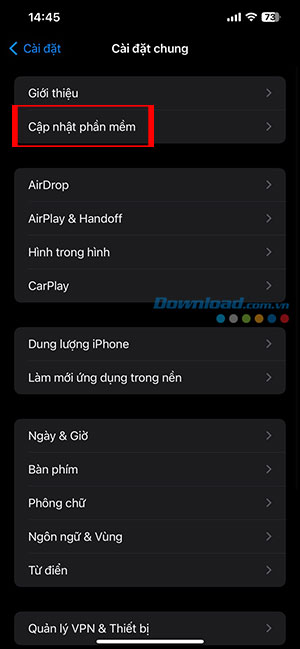
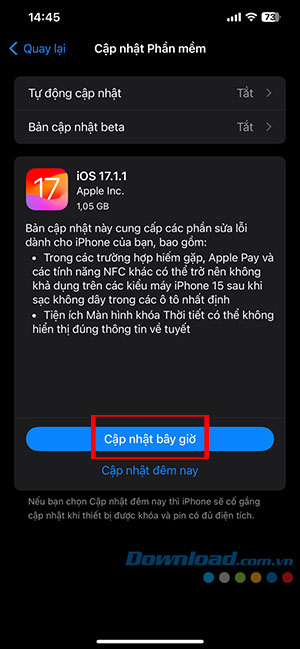
Nếu không có iOS 17 hoặc FaceTime không hiển thị hiệu ứng phản ứng ngay cả trong iOS 17, hãy cập nhật lên phiên bản mới nhất. Điều này có thể xảy ra do lỗi trong phần mềm hiện tại và là nguyên nhân khiến hiệu ứng cử chỉ trong FaceTime không hoạt động. Đi tới Cài đặt > Cài đặt chung > Cập nhật phần mềm để kiểm tra và cập nhật phần mềm mới nhất cho thiết bị.
Khi chắc chắn rằng thiết bị của mình được hỗ trợ, mọi người nên bắt đầu quá trình khắc phục sự cố bằng cách khởi động lại iPhone hoặc iPad. Đôi khi, các hiệu ứng có thể không hoạt động do một lỗi nhỏ.
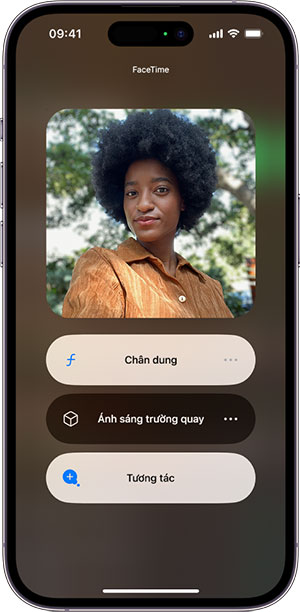
Cách sửa lỗi cử chỉ tay không tạo hiệu ứng khi FaceTime
Cập nhật phần mềm
Tương tác FaceTime mới chỉ hoạt động trên iPhone và iPad chạy iOS 17 và iPadOS 17+ tương ứng. Vì vậy, hãy đảm bảo thiết bị đang phiên bản iOS mới nhất. Người dùng có thể làm điều đó bằng cách đi tới Cài đặt > Cài đặt chung > Giới thiệu và kiểm tra phiên bản hệ điều hành hiện tại của mình.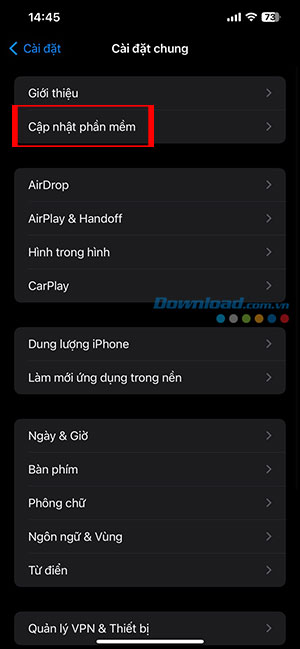
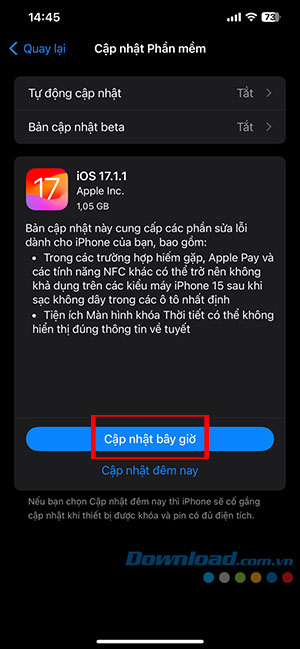
Nếu không có iOS 17 hoặc FaceTime không hiển thị hiệu ứng phản ứng ngay cả trong iOS 17, hãy cập nhật lên phiên bản mới nhất. Điều này có thể xảy ra do lỗi trong phần mềm hiện tại và là nguyên nhân khiến hiệu ứng cử chỉ trong FaceTime không hoạt động. Đi tới Cài đặt > Cài đặt chung > Cập nhật phần mềm để kiểm tra và cập nhật phần mềm mới nhất cho thiết bị.
Kiểm tra thiết bị được hỗ trợ
Nếu cử chỉ tương tác FaceTime không hoạt động trong iOS 17, có thể do một lý do khác. Về cơ bản, tương tác FaceTime chỉ hoạt động trên iPhone 12 và các mẫu mới hơn. Dưới đây là danh sách đầy đủ các iPhone và iPad hỗ trợ hiệu ứng cử chỉ tương tác FaceTime:- iPhone 15, 15 Plus, 15 Pro, 15 Pro Max
- iPhone 14, 14 Plus, 14 Pro, 14 Pro Max
- iPhone 13, 13 mini, 13 Pro, 13 Pro Max
- iPhone SE (thế hệ thứ 3)
- iPhone 12, 12 mini, 12 Pro, 12 Pro Max
- iPad Pro 12,9 inch (thế hệ thứ 5 trở lên)
- iPad Pro 11 inch (thế hệ thứ 3 trở lên)
- iPad (thế hệ thứ 10)
- iPad Air (thế hệ thứ 4 trở lên)
- iPad mini (thế hệ thứ 6)
- Khởi động lại thiết bị
Khi chắc chắn rằng thiết bị của mình được hỗ trợ, mọi người nên bắt đầu quá trình khắc phục sự cố bằng cách khởi động lại iPhone hoặc iPad. Đôi khi, các hiệu ứng có thể không hoạt động do một lỗi nhỏ.
Kích hoạt tương tác FaceTime trong Trung tâm điều khiển
Mặc dù hiệu ứng cử chỉ phản ứng được bật theo mặc định trong iOS 17 và iPadOS 17+, tuy nhiên, có một cài đặt cho phép người dùng tắt tính năng này. Mọi người có thể đã vô tình tắt nó khiến tương tác FaceTime không hoạt động. Vì vậy, hãy thử bật Tương tác FaceTime với các bước như sau:- Bắt đầu cuộc gọi FaceTime và mở Trung tâm điều khiển trên iPhone.
- Nhấn vào Hiệu ứng video, sau đó là Tương tác để bật tính năng này.
- Nếu nó đã hoạt động, hãy chạm vào Tương tác để tắt rồi bật lại.
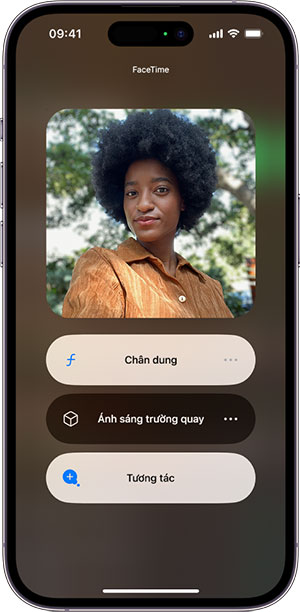
Hungcika- Thành Viên

- Tổng số bài gửi : 81
Join date : 02/12/2023
 Similar topics
Similar topics» Cách dùng cử chỉ tay để tạo hiệu ứng khi gọi FaceTime
» vì sao Tào Phi không đánh Thục Hán? 22 năm sau Tư Mã Ý mới hiểu
» T1 có nhiều lựa chọn không hiệu quả trong trận gặp Gen.G
» Hóa ra, đây mới là vị tướng sử dụng Trái Tim Khổng Thần hiệu quả nhất ở Tốc Chiến
» vị tướng sử dụng Trái Tim Khổng Thần hiệu quả nhất ở Tốc Chiến
» vì sao Tào Phi không đánh Thục Hán? 22 năm sau Tư Mã Ý mới hiểu
» T1 có nhiều lựa chọn không hiệu quả trong trận gặp Gen.G
» Hóa ra, đây mới là vị tướng sử dụng Trái Tim Khổng Thần hiệu quả nhất ở Tốc Chiến
» vị tướng sử dụng Trái Tim Khổng Thần hiệu quả nhất ở Tốc Chiến
Trang 1 trong tổng số 1 trang
Permissions in this forum:
Bạn được quyền trả lời bài viết|
|
|


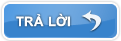
» Hack Hello Café miễn phí đã test 100% thành công
» Hack Kho Báu Truyền Thuyết miễn phí 2024 Full kim cương, beli..
» Hack Rồng Thần Siêu Cấp Miễn phí đã test 100% thành công
» Hack Đại Chiến Tam Quốc Miễn phí đã test 100% thành công
» Hack Đại Hiệp Chạy Đi Miễn phí
» Hack Coin Master Miễn phí đã test 100% thành công
» Hack Thiếu Nữ Aline Chạy Đi Miễn phí 100% thành công
» Hack Play Together VNG Miễn phí đã test 100% thành công